解决电脑无声问题的一键恢复技巧(简单快捷解决电脑静音的方法,快来试试吧!)
在使用电脑过程中,有时我们会遇到电脑突然没有声音的情况。这时,我们可以通过一键恢复技巧来解决这个问题。本文将分享15个的技巧和方法,帮助你快速恢复电脑的声音。
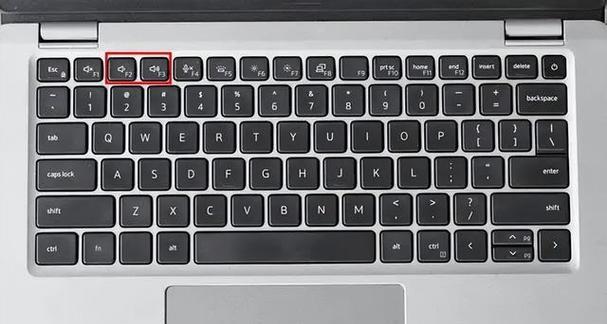
一、检查音量设置
通过调整音量设置可以解决电脑无声问题。打开控制面板,点击“声音”选项,确保音量不是静音状态。
二、检查扬声器连接
检查扬声器是否与电脑正确连接,确保插头没有松动或断裂,扬声器的电源是否打开。

三、检查扬声器驱动程序
更新或重新安装扬声器驱动程序,确保驱动程序正常工作。
四、检查音频线连接
检查电脑与扬声器之间的音频线是否连接紧密,没有松动或断裂。
五、检查耳机插孔
如果使用耳机,检查耳机插孔是否正常工作,尝试更换其他耳机进行测试。

六、检查音频设备
打开设备管理器,查看是否有黄色感叹号或问号,如果有,可能是音频设备出现故障。
七、检查音频应用程序
有时音频应用程序的设置可能导致电脑无声,检查应用程序设置是否正确。
八、检查音频服务
打开“服务”选项,确保Windows音频服务正在运行。
九、检查声卡设置
进入电脑的BIOS界面,检查声卡设置是否启用。
十、清理电脑内部
清理电脑内部的灰尘和污垢,保持电脑良好的散热和运行状态。
十一、重启电脑
有时电脑无声问题可以通过重新启动来解决,尝试重新启动电脑。
十二、使用系统还原
如果以上方法都没有解决问题,可以尝试使用系统还原功能,将电脑恢复到之前正常工作的状态。
十三、使用专业修复工具
有些电脑无声问题比较复杂,可以使用专业的修复工具来解决,例如使用驱动精灵等软件。
十四、寻求专业帮助
如果以上方法都无法解决问题,建议寻求专业人士的帮助,可能是硬件问题导致无声。
十五、预防措施
为了避免电脑无声问题的发生,定期清理电脑内部,保持电脑的正常运行状态,定期更新驱动程序等。
通过本文介绍的一键恢复技巧,我们可以快速解决电脑无声问题。不管是检查音量设置、连接问题还是驱动程序等,都可以通过简单的操作进行解决。如果问题依然存在,可以尝试更高级的方法或寻求专业人士的帮助。希望这些技巧对你解决电脑无声问题有所帮助!













